RV016、RV042、RV042G和RV082 VPN路由器上的IPv4 DHCP中继配置
目标
动态主机配置协议(DHCP)是一种网络配置协议,可自动配置网络中设备的IP地址,以便它们可以相互连接。IP地址是允许网络之间通信的网络设备的逻辑标识符。该地址租给主机指定的时间,在租期到期后,该IP地址可以分配给其它主机。如果已经有DHCP服务器,则可以将该路由器用作DHCP中继。当客户端向路由器发送DHCP请求时,路由器将要求DHCP服务器为客户端提供IP地址。路由器和DHCP服务器不需要位于同一子网中才能正常工作。路由器充当主机和DHCP服务器之间的联络器。
本文解释如何在RV016、RV042、RV042G和RV082 VPN路由器的IPv4上配置DHCP中继。
注意:如果用户想要配置IPv4 DHCP服务器,请按照RV016、RV042、RV042G和RV082 VPN路由器上的IPv4 DHCP服务器配置一文中所述的步骤操作。
适用设备
• RV016
• RV042
· RV042G
• RV082
软件版本
•v4.2.1.02
IPv4 DHCP中继配置
步骤1:登录到Web配置实用程序并选择DHCP > DHCP Setup。 DHCP Setup页面打开:
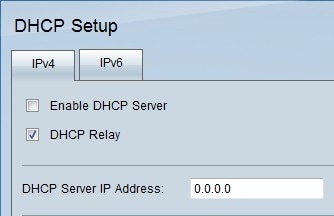
第二步:单击IPv4选项卡。
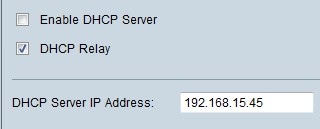
第三步:选中DHCP Relay复选框以在IPv4上启用DHCP中继。
第四步:在DHCP Server IP Address字段中输入DHCP服务器IP地址。
静态IP配置
静态IP地址始终使用同一IP地址将路由器连接到设备。静态IP地址非常有用,因为它有助于增强安全性,并允许在所连接的设备之间传输更好的数据流量。本节介绍如何配置设备的静态IP地址。
Timesaver:有两种方法可以将设备添加到静态IP列表。如果您不知道要添加的设备的IP地址或MAC地址,请从步骤1开始。如果已经知道设备的IP地址和MAC地址,请跳至步骤5。

步骤1:单击显示未知MAC地址。出现Show Unknown MAC Addresses窗口。

将显示以下信息:
· IP Address — 显示连接到DHCP服务器的设备的IP地址。
· MAC地址 — 显示连接到DHCP服务器的设备(主机)的MAC地址。
第二步:在Name字段中输入要分配给设备的名称。
第三步:选中列表中要静态配置的所有设备的Enable复选框。
第四步:单击OK将设备添加到静态IP列表。所选设备将显示在静态IP列表中。
时间缩短器:步骤5到步骤9说明了另一种分配静态IP地址的方法。如果您已静态分配所需的所有IP地址,请跳至步骤10。
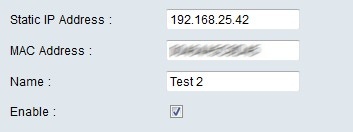
第五步:在要配置的设备的静态IP地址字段中输入静态IP地址。
第六步:在MAC地址字段中输入设备的MAC地址,不带任何标点。
步骤 7.在设备的名称字段中输入设备的描述性名称。
步骤 8选中Enable字段中的Enable,将静态IP地址分配给设备。
步骤 9单击Add to List将以上信息添加到列表。
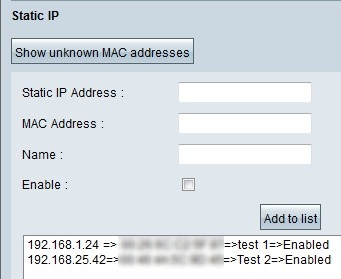

步骤10.(可选)要防止计算机在更改其IP地址后访问网络,请选中Block MAC Address on the list with wrong IP address复选框。
步骤11.(可选)要阻止不在静态IP列表中的设备,请选中Block MAC Address not on the list复选框。
DNS本地数据库
DNS服务器包含有关IP地址、主机名、域名和其他数据的信息。您可以使用RV0xx路由器作为客户端设备的DNS服务器。
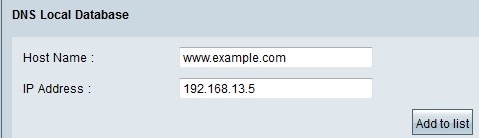
步骤1:在主机名字段中输入域名。
第二步:在IP Address字段中输入与步骤1中的域名对应的主机IP地址。
第三步:单击Add to list将输入的信息添加到列表中。
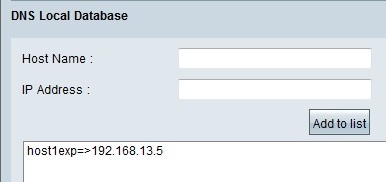
第四步:单击Save保存配置。
修订历史记录
| 版本 | 发布日期 | 备注 |
|---|---|---|
1.0 |
11-Dec-2018
|
初始版本 |
 反馈
反馈